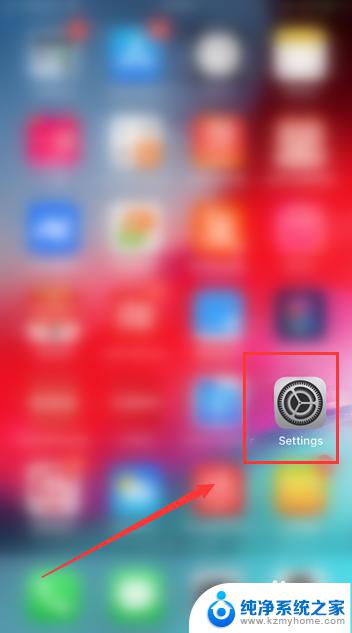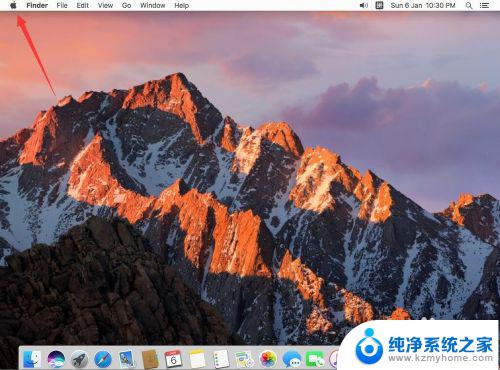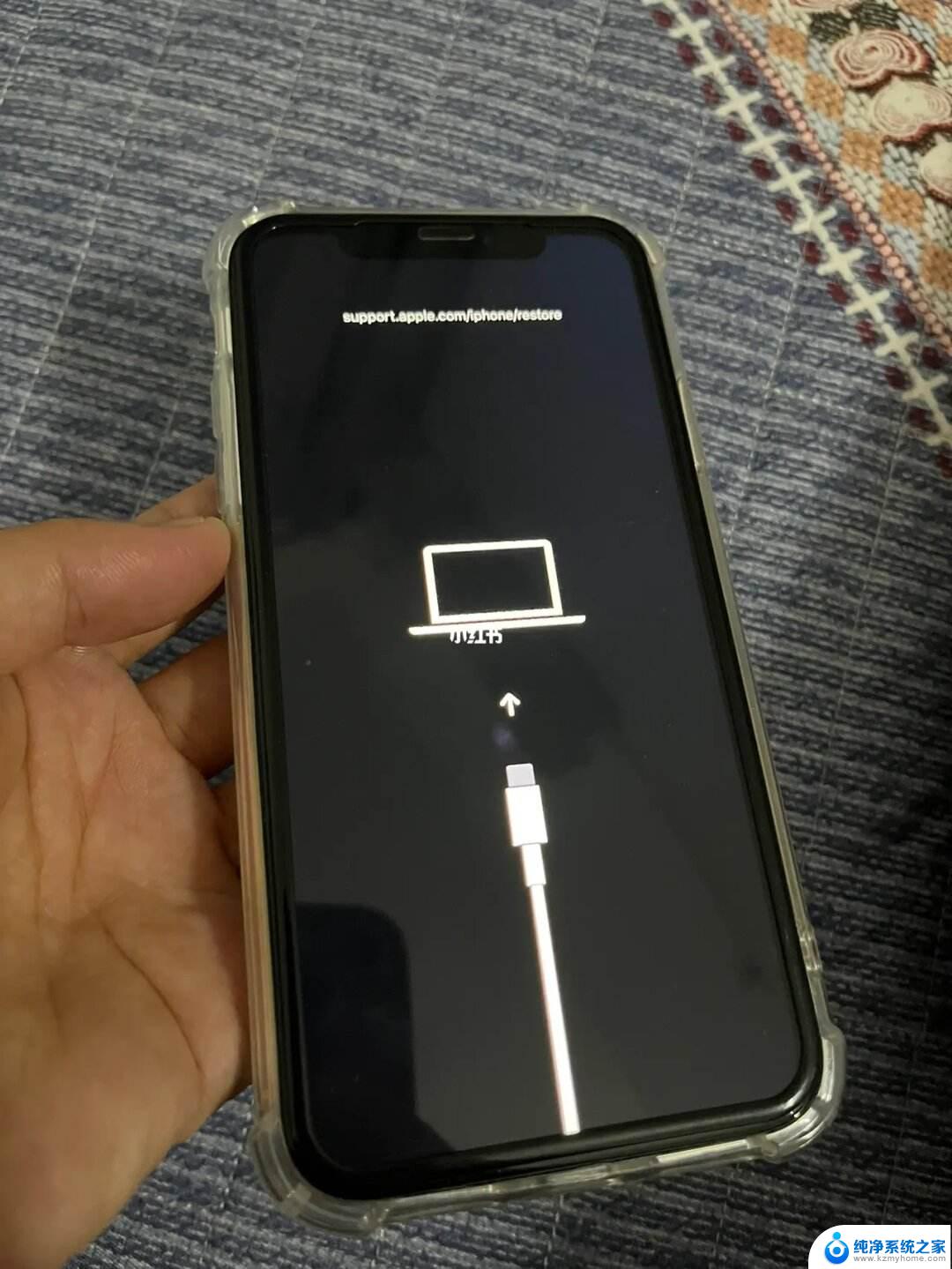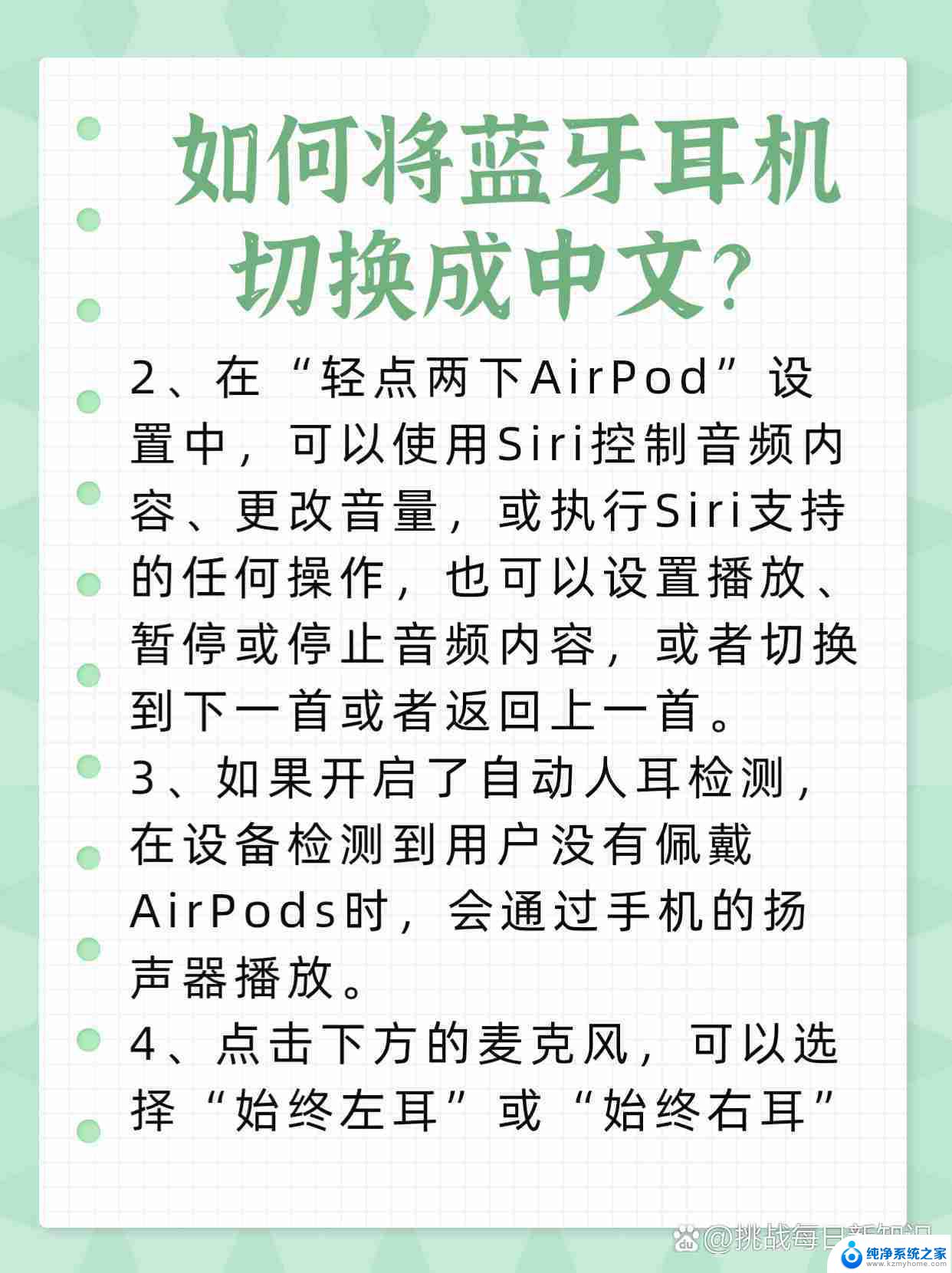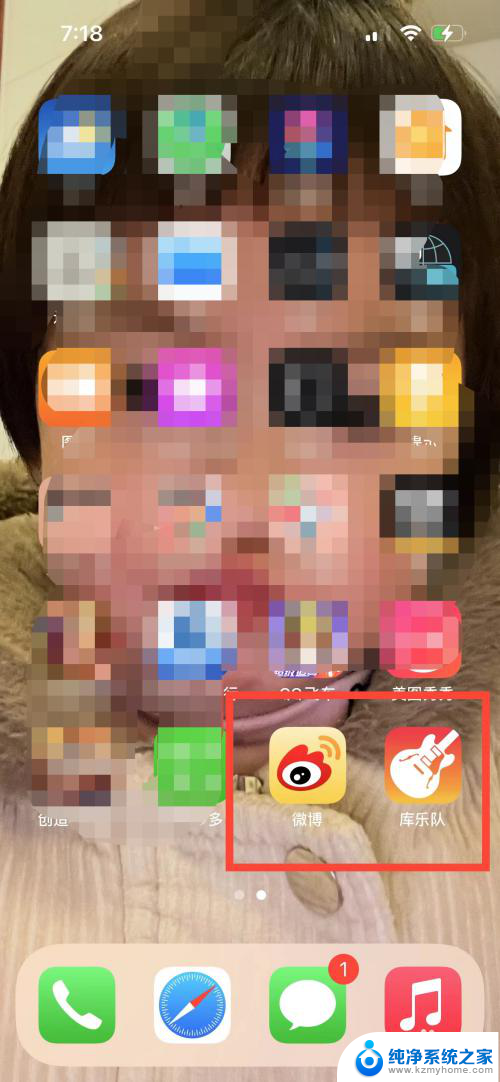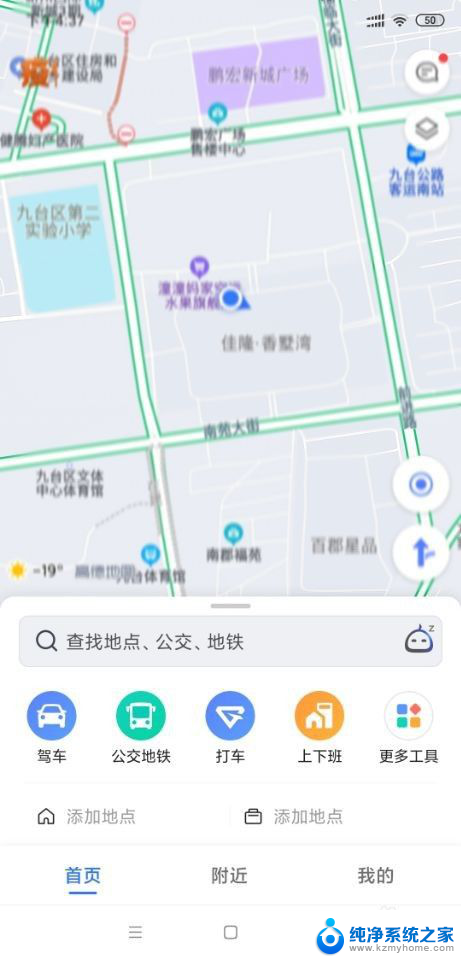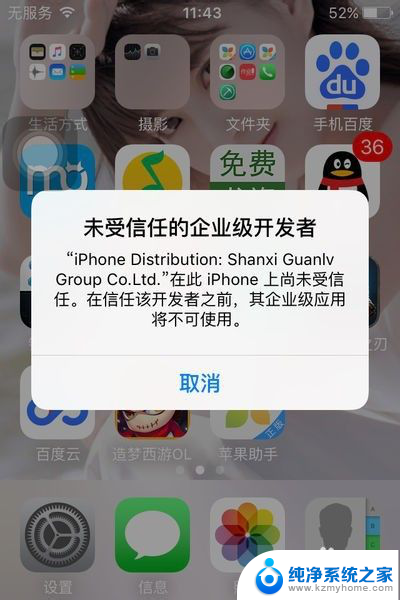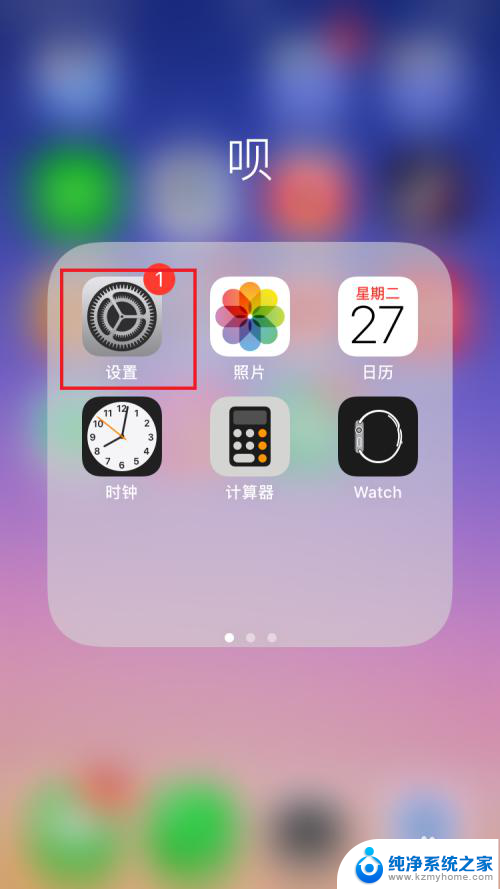苹果手机怎么调成中文 苹果手机语言设置成中文详细步骤
苹果手机是一款非常受欢迎的智能手机品牌,其操作系统iOS提供了丰富的语言选择,如果您想将苹果手机的语言设置为中文,只需简单的几步操作即可完成。进入手机的设置选项,然后点击通用,再选择语言与地区,在语言列表中找到中文(简体)并点击即可。通过这些简单的步骤,您就可以轻松地将苹果手机调成中文,让您更加方便地使用手机功能。
具体步骤:
1.打开苹果手机,进入主页面,找到Settings图标,点击进入Settings页面。
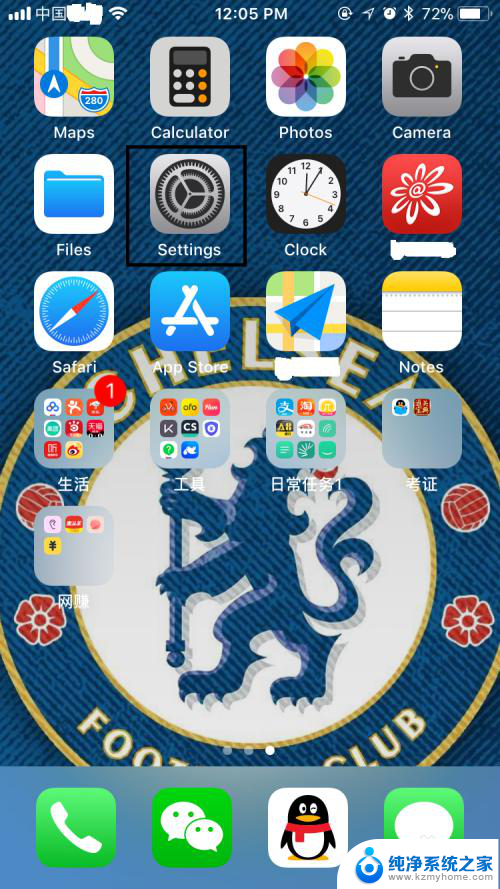
2.在Settings页面,往下拉,找到General,点击进入General页面。
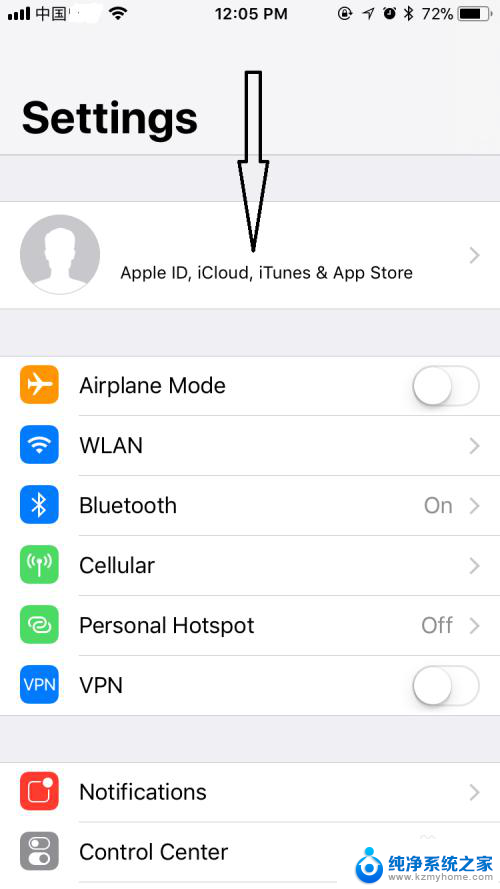
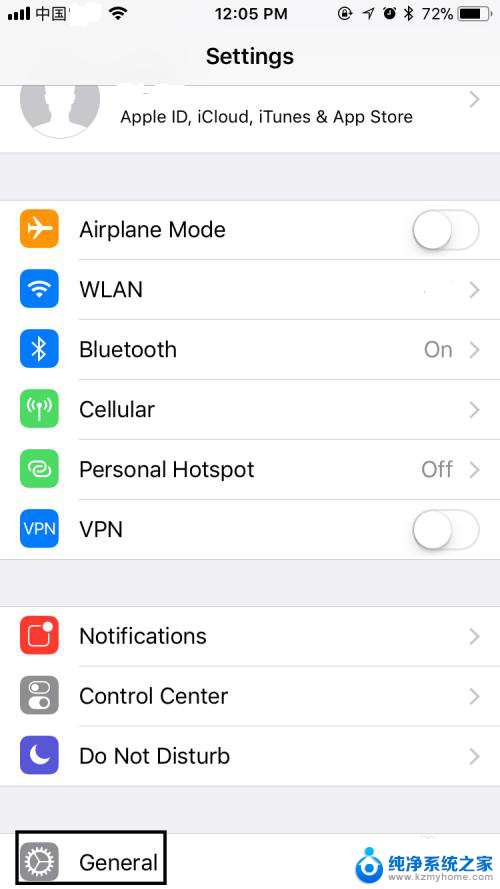
3.在General页面,往下拉,找到Language&Region,点击进入Language&Region页面。
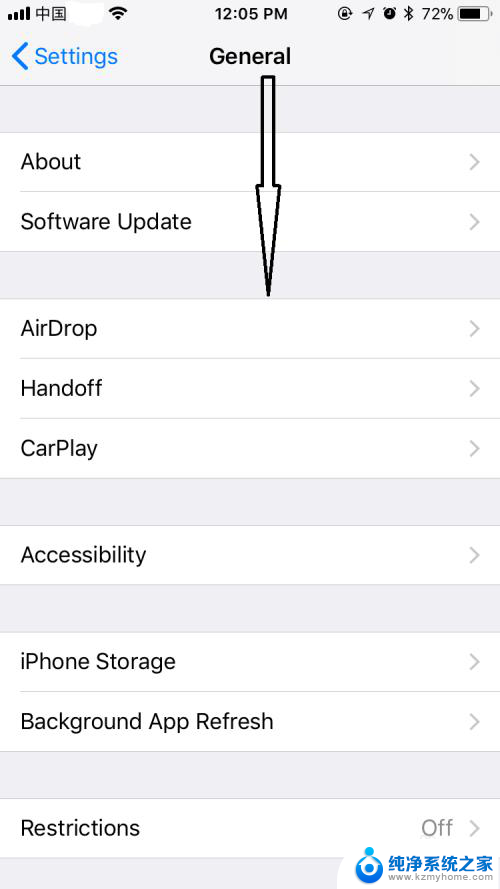
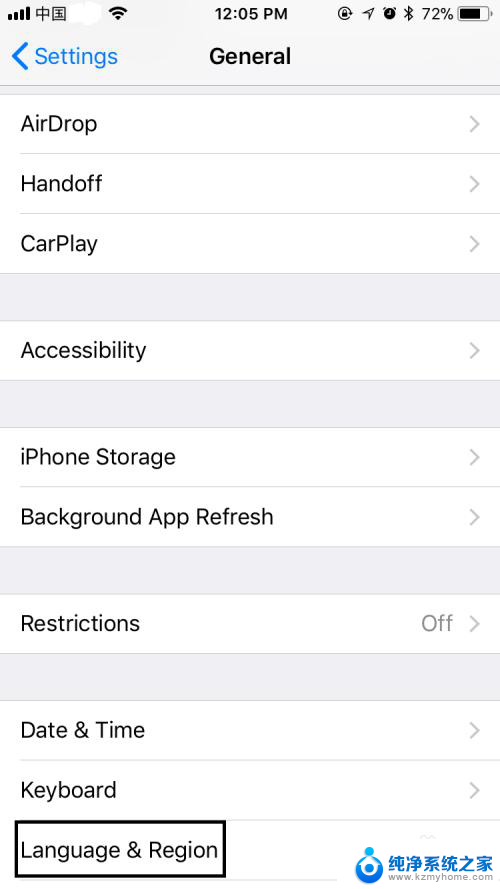
4.在Language&Region页面,可以看到iPhone Language显示为English,点击进入iPhone Language页面。
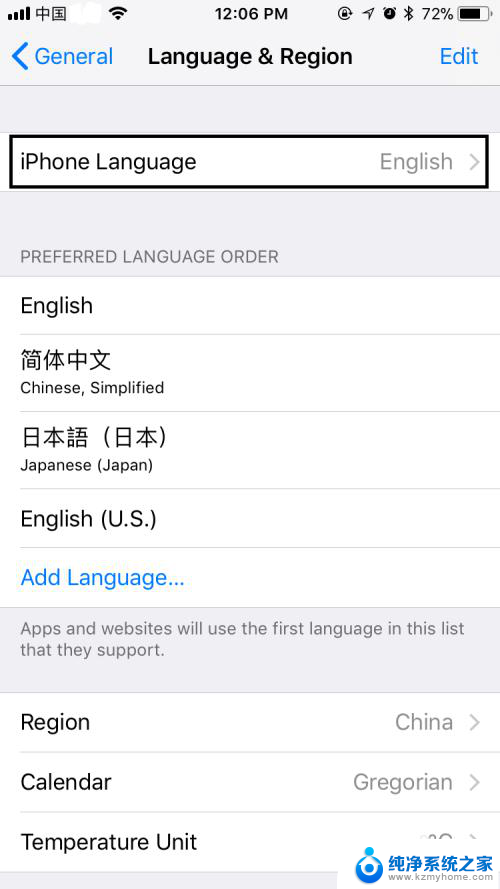
5.在iPhone Language页面,选择简体中文。选择后简体中文右边会出现一个蓝色的√,右上角的Done也会由灰色变为蓝色,点击Done。
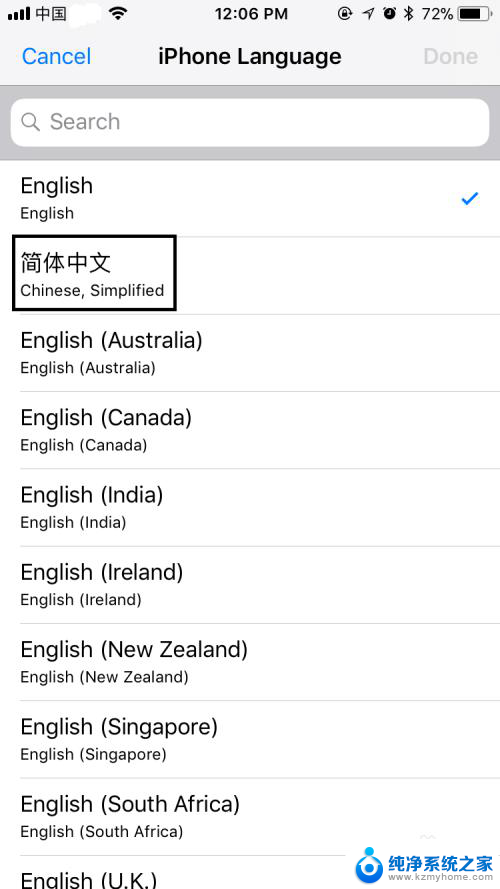
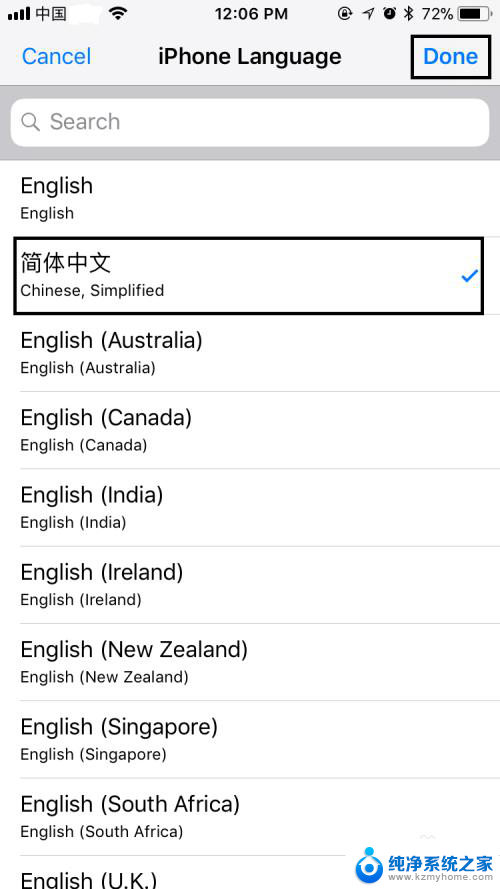
6.点击Done后,在弹出的对话框中选择Change to Chinese,Simplified,选择后屏幕会变黑并在正中位置显示正在设置语言……,稍等一会儿,回到语言与地区页面,发现iPhone语言已变成简体中文,表明系统语言已成功设置成中文,是不是很简单呢?
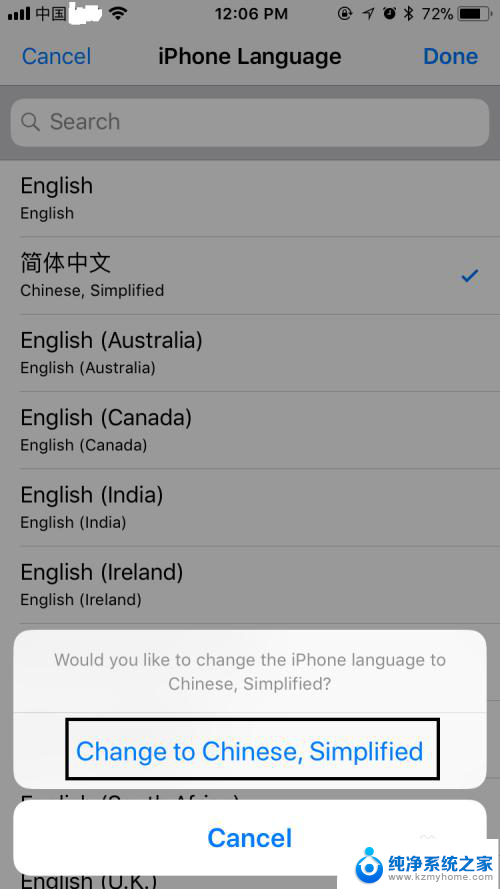
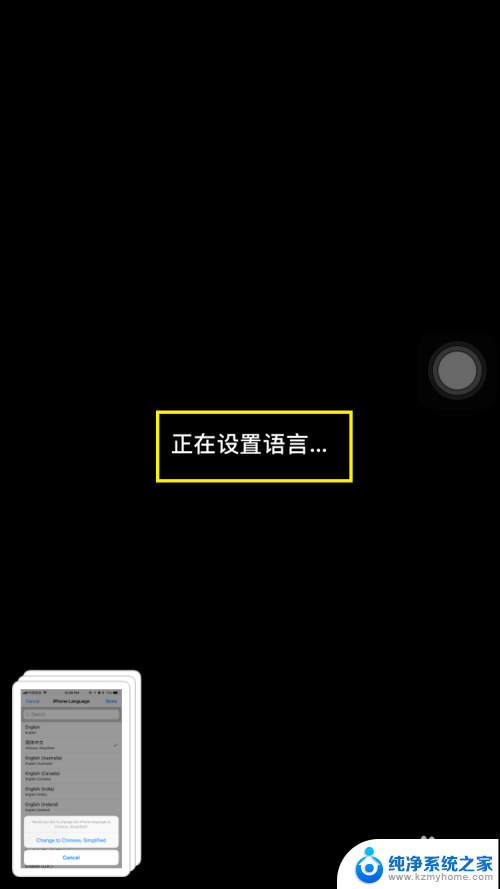
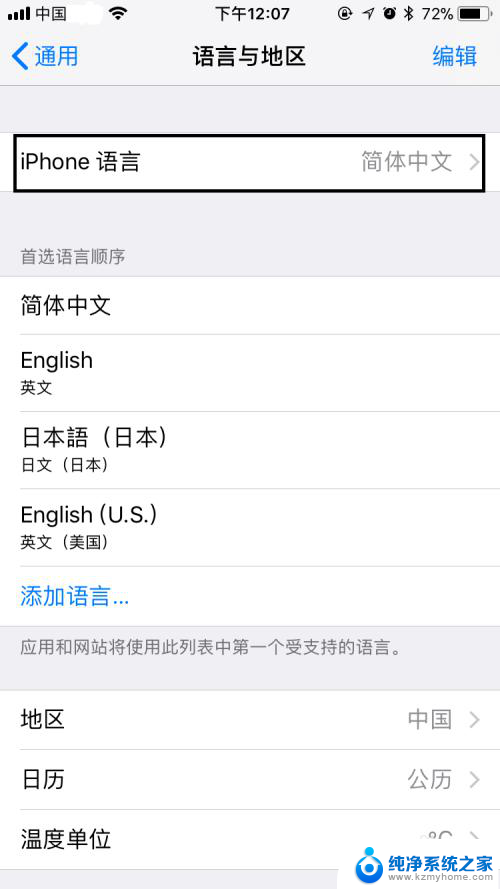
7.最后,如果大家觉得小编打字辛苦,而您又有一些收获的话,希望大家能在下面投个票,点个赞,谢谢大家。

以上是如何将苹果手机调成中文的全部内容,如果遇到这种情况,建议根据以上方法来解决,希望对大家有所帮助。